CDR合并打印的具体操作?发布时间:2021年05月10日 16:20
我们可以通过CDR软件进行图形文本的绘制,像是名片,说明书等等,如何将他们打印出来呢?是不是像其他办公软件一样操作呢?今天小编就为大家介绍一下关于CDR合并打印的具体操作方法,需要进行批量打印的小伙伴一定要跟上今天的课程哦,可以解决办公中的实际问题。
步骤如下:
1.想要实现CDR合并打印,首先我们要打开需要进行打印的文档,找到合并打印选项,选中“创建新文本”单选按钮。
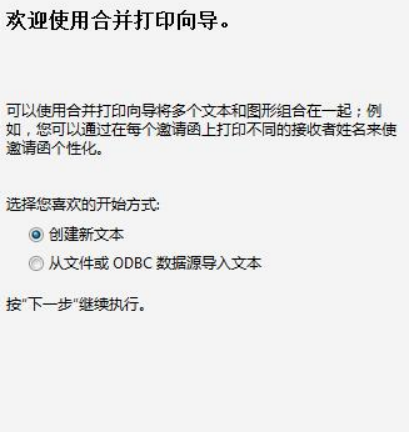
2.如图所示,随后我们点击下一步进入“添加域”页面,可以添加日期,题目等你想要加的标题。
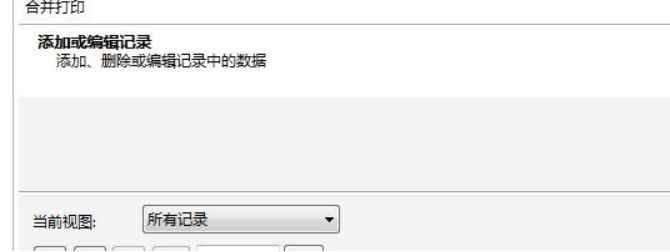
3.如图所示,合并打印会显示出来,选择域名,单击“插入合并打印字段”按钮,即可在图形文档页面中设置字体、字号、颜色等属性。接着我们找到视图,选择页面排序器视图,这个操作的目的时为了审阅全部内容。随后单击“执行合并打印”按钮就可以合并打印了。
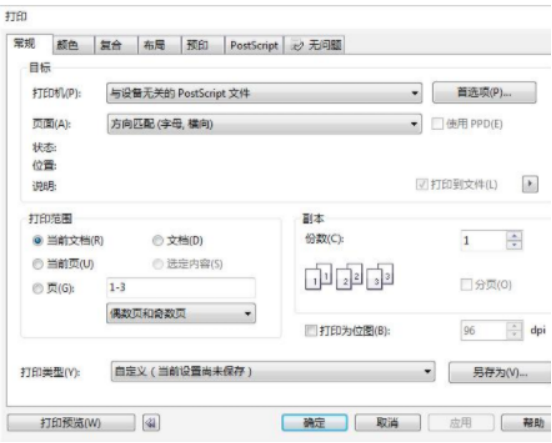
以上就是CDR合并打印的具体流程,通过上面小编的介绍我们就可以完成对文件的合并打印,避免了重复操作的尴尬,而且省时省力,节省了不必要的人力操作。其实CDR的知识并不复杂,只要大家跟上小编课程的节奏,一步一个脚印的踏实学习,我相信胜利属于每一位努力的同学。
本篇文章使用以下硬件型号:联想小新Air15;系统版本:win10;软件版本:CDR x7。
点击观看视频教程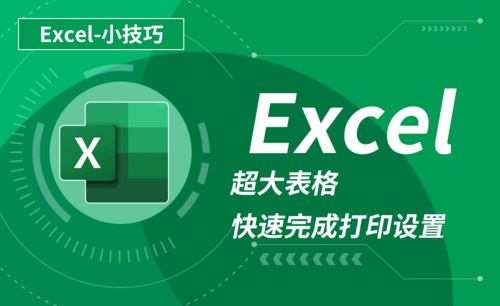
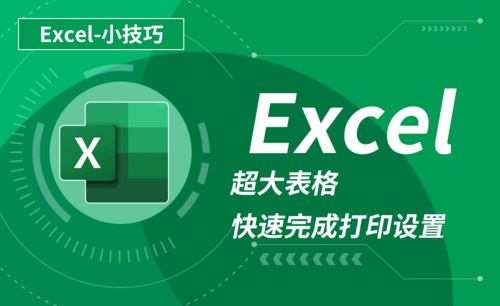
Excel-打印设置-超大表格快速完成打印设置
立即学习初级练习54809人已学视频时长:10:19
特别声明:以上文章内容仅代表作者huke88本人观点,不代表虎课网观点或立场。如有关于作品内容、版权或其它问题请与虎课网联系。
相关教程
相关知识
500+精品图书
20G学习素材
10000+实用笔刷
持续更新设计模板





















